修改这个控件会自动更新这一页面

在 Mac 上的“文本编辑”中调整段落
你可以在“文本编辑”文稿中调整文本缩进和对齐方式。
调整段落对齐方式
在 Mac 上的“文本编辑” App
 中,在段落中点按,或者选择多个段落。
中,在段落中点按,或者选择多个段落。点按“文本编辑”工具栏中的对齐按钮
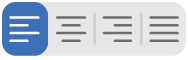 。
。
设定段落缩进
你可以使用标尺来调整段落缩进控制。
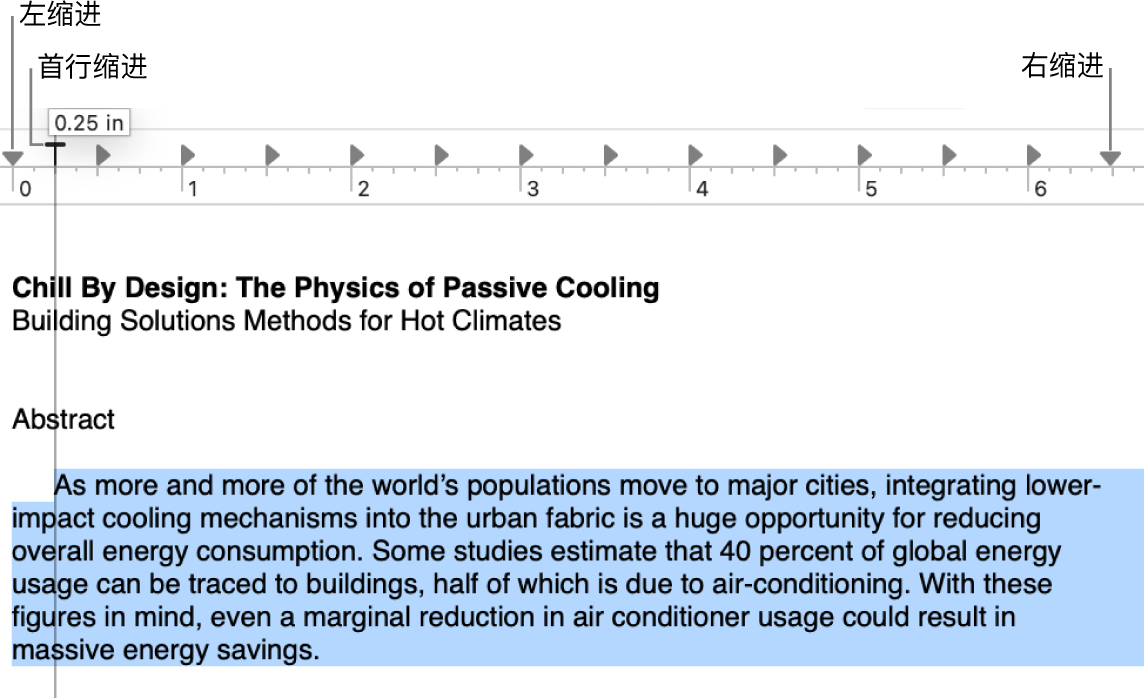
在 Mac 上的“文本编辑” App
 中,选取“格式”>“文本”>“显示标尺”。
中,选取“格式”>“文本”>“显示标尺”。执行以下任一项操作:
设定段落首行的缩进:拖移水平条。
设定整个段落的左右缩进:拖移向下三角形。
设定制表位
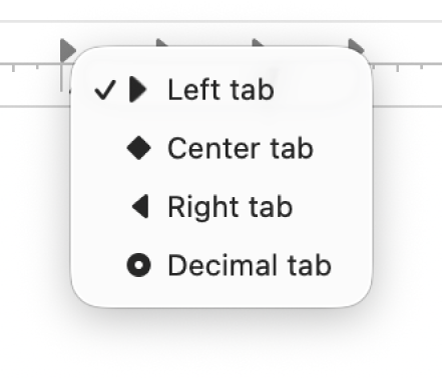
你可以使用标尺上的制表位来对齐文本。
在 Mac 上的“文本编辑” App
 中,选取“格式”>“文本”>“显示标尺”。
中,选取“格式”>“文本”>“显示标尺”。执行以下任一项操作:
添加制表位:在想要添加制表位的位置点按标尺。
更改制表位的类型:按住 Control 键点按制表位(例如
 ),然后选取以下其中一种制表位:
),然后选取以下其中一种制表位:左制表符:使文本左对齐。
居中制表符:使文本居中。
右制表符:使文本右对齐。
小数点制表符:使数字在小数点周围两端对齐。
移动制表位:在标尺内向左或向右拖移制表位。
删除制表位:将其图标拖离标尺。
【注】你不能将制表位添加到表格单元格。若要在表格单元格中对齐文本,请参阅在文稿中添加表格和列表。
拷贝标尺
在设定文本缩进和对齐后,你可以通过拷贝标尺来将同样的设置应用到其他文稿中。
在 Mac 上的“文本编辑” App
 中,打开包含你想要拷贝设置的文稿,然后选取“格式”>“文本”>“拷贝标尺”。
中,打开包含你想要拷贝设置的文稿,然后选取“格式”>“文本”>“拷贝标尺”。创建或打开另一个你想要使用同样设置的文稿。
选取“格式”>“文本”>“粘贴标尺”。